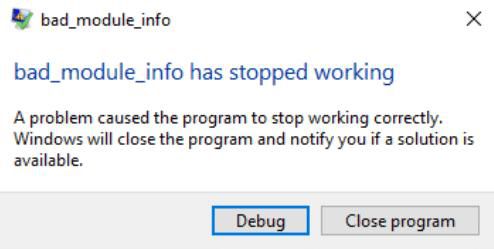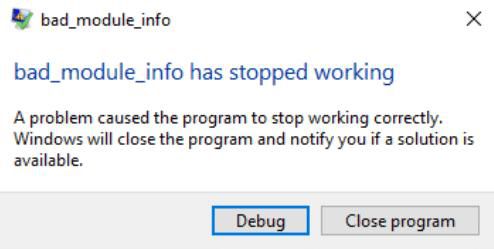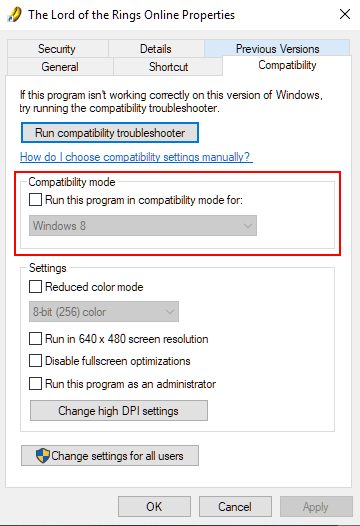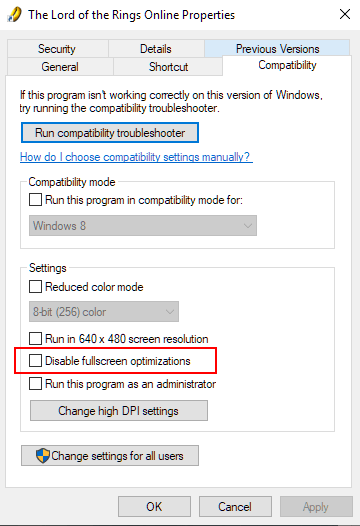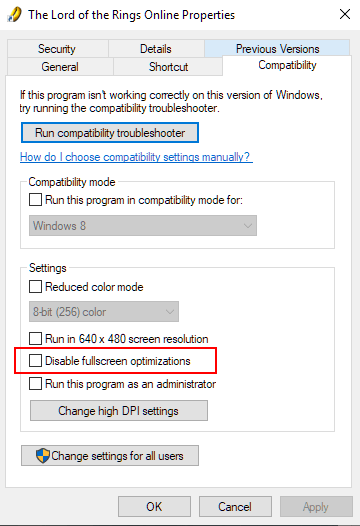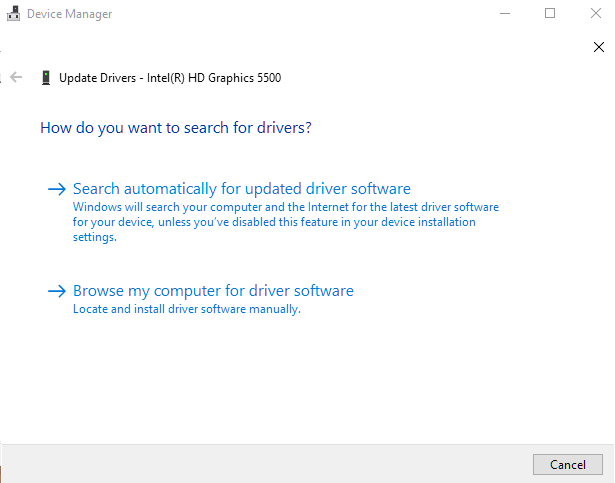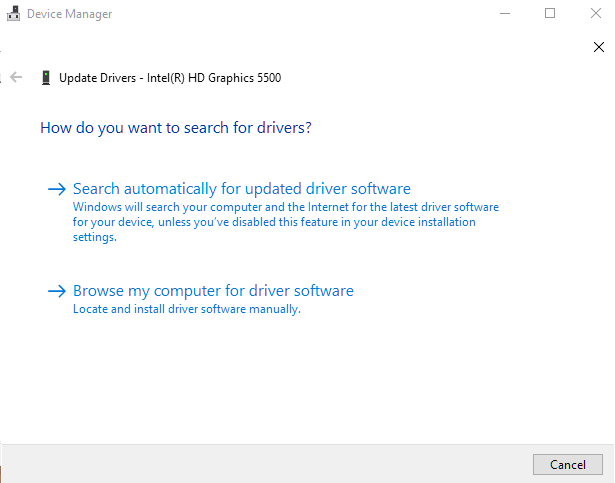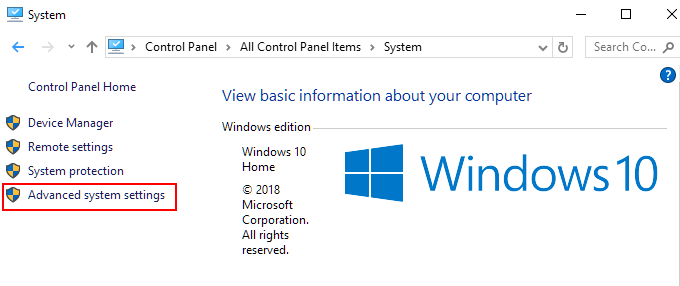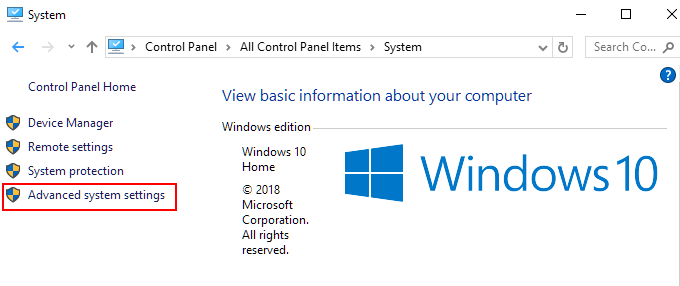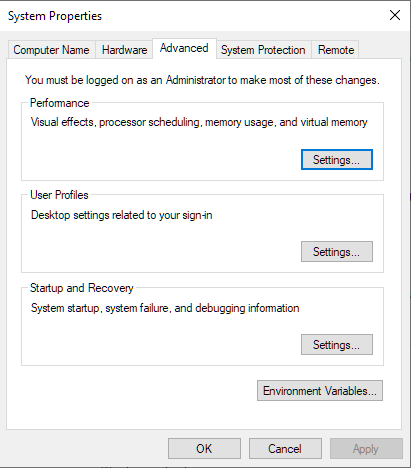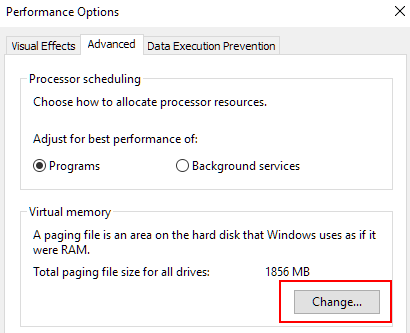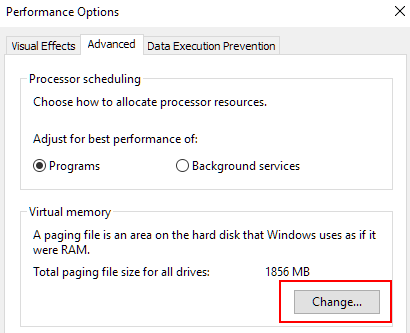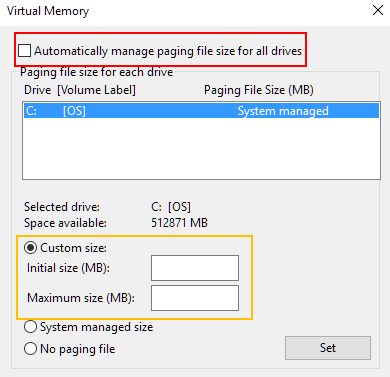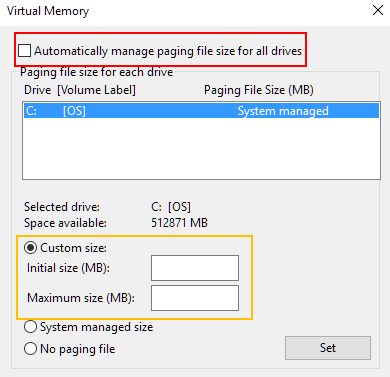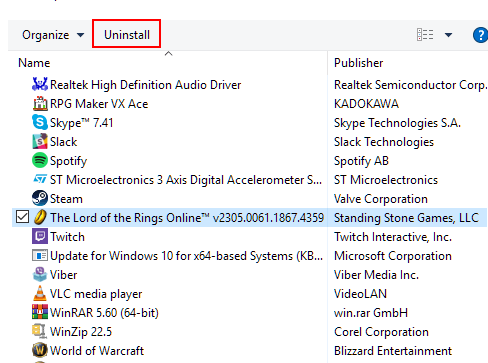您花了一个小时的大部分时间来等待新游戏的下载和安装。最后,“播放”按钮将亮起,您急切地单击光标以启动游戏。
或者您希望如此。单击后不久,屏幕上会弹出一条错误消息。这是可怕的Bad_Module_Info错误。现在怎么办?
<图class =“ lazy aligncenter”>
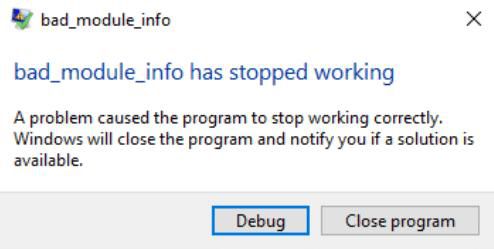
当您游戏决定用bad_module_info错误来抨击您,因此无需担心。本文内容将为您提供几种不同的方法来尝试使您立即进入游戏。
在兼容模式下运行
兼容模式可以帮助您运行Windows 10默认不支持的一些较旧的游戏和应用。
要以兼容模式运行游戏,您需要导航至该文件夹包含程序或游戏。
右键单击文件夹内的快捷方式,然后从菜单中选择属性。
单击到兼容性标签,并在以兼容模式运行此程序的旁边的复选框中打勾:
这将允许您访问一个下拉菜单,从中可以选择更合适的菜单适用于游戏的Windows版本。了解程序或游戏的发行年份可以帮助确定最合适的Windows版本。
选择Windows操作系统后,请单击“确定”按钮保存您的首选项。
禁用全屏优化
高分辨率显示器非常适合新标题。对于从未打算以这种高清晰度播放的较旧游戏而言,它没有那么多。如果将显示器分辨率设置得太高,则游戏甚至可能无法运行。您可以尝试禁用全屏优化。
您需要进入可找到.exe文件的游戏文件夹。右键单击它,然后从菜单中选择属性。
打开兼容性标签,并在禁用全屏优化中勾选” 框。<图class =“ lazy aligncenter”>
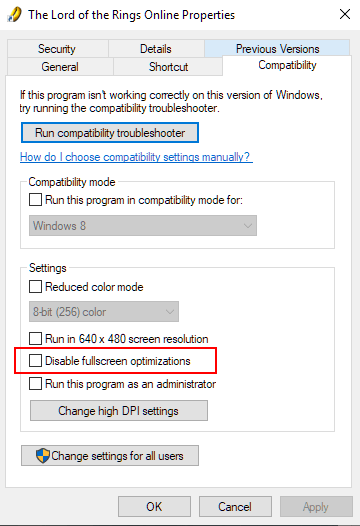
图形卡驱动程序更新
过时的GPU驱动程序可能会让您头疼。其中之一恰好是bad_module_info错误。
进入设备管理器,检查显卡驱动程序的最新版本。您可以通过右键单击任务栏并从菜单中选择它来到达那里。在那看不到吗?在Cortana搜索栏中键入设备管理器,然后选择它在列表中弹出的时间。
展开Display adapters(显示适配器)部分,以查看可用列表。 GPU。大多数PC所有者只有一个。右键单击它,然后选择更新驱动程序。<图class =“ lazy aligncenter”>
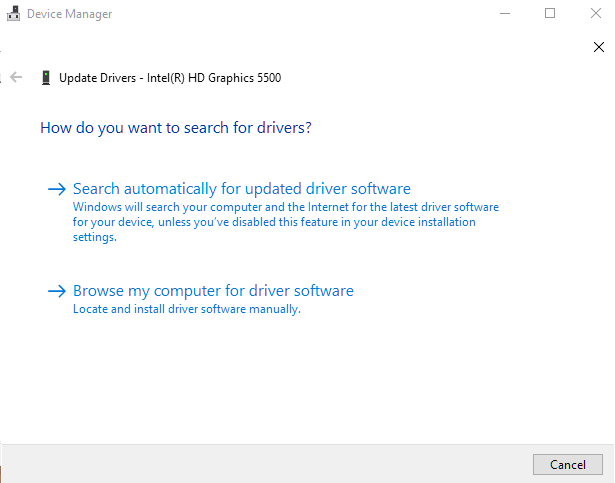
请记住要使所有软件和固件保持最新状态,以避免将来出现很多问题。
虚拟内存更改
此修补程序适用于仍在固态驱动器上运行Windows 10 1709版的用户。
进入“控制面板”,将查看方式:切换为“小”或“大”图标,以简化操作。
从选项列表中搜索并单击系统。<图class =“ lazy aligncenter”>
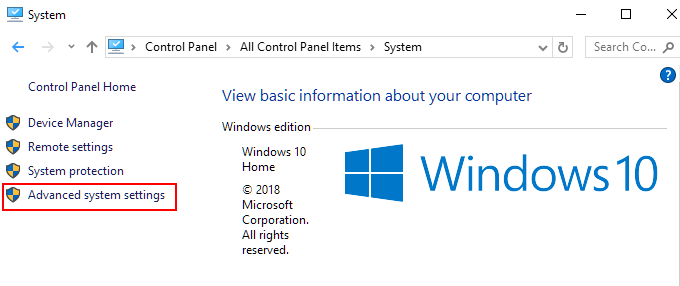
<图类=“ lazy aligncenter”>
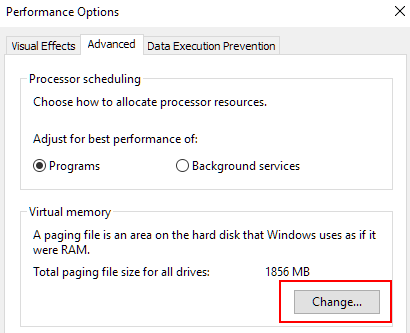
<图类=” lazy aligncenter“>
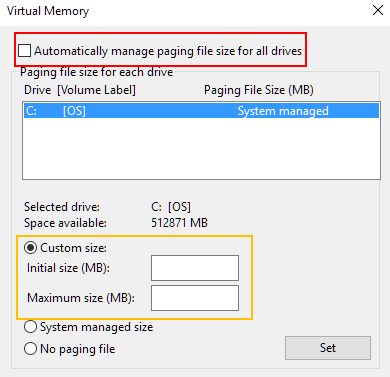
尝试重新安装
如果到目前为止,所有解决方案都没有起作用,则可能是问题所在不是与您的操作系统有关,而是与程序本身有关。我们还有另外两种方法可以尝试,其中一种是重新安装。
返回“控制面板”,将查看方式:切换为大或小图标,然后点击程序和功能链接。
此步骤可能需要一段时间,具体取决于您安装了多少程序。等待所有已安装的功能部件和程序填充以寻找有问题的功能部件和程序。一旦可以,请在该程序上单击鼠标左键,然后单击卸载。
允许对计算机进行更改。您可能需要单击几个弹出按钮,直到可以完全删除该程序。卸载完成后,重新启动计算机。
重新安装游戏,然后重试。
BIOS更新
您可以做的最后一件事,是肯定要保存下来,最后就是更新BIOS。您需要了解主板的型号和制造商,因此如果不确定,请提前进行。
启动命令提示符并执行以下命令:<图类=“ lazy aligncenter”>

仍然无法正常运行
很有可能,如果您仍然收到错误消息,则可能是硬件损坏。可能的罪魁祸首是GPU。只要您感到舒适,就打开PC看看。注意任何可能造成麻烦的明显因素。如有必要,请更换硬件。
相关文章: